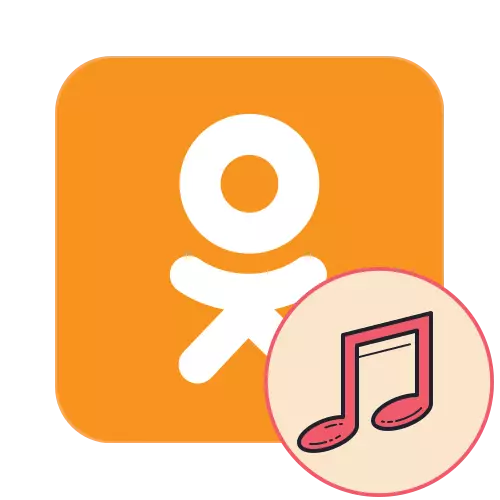
Sosialt nettverk av klassekamerater i øyeblikket opptar en ledende posisjon i popularitet blant brukere fra CIS. Den inneholder mange nyttige funksjoner som gjør at brukeren kan ha det gøy og med fordel for å tilbringe tid, parallelt kommuniserer med venner og publiserer ulike opplysninger. Blant alle funksjonene er det en innebygd musikkspiller med et stort bibliotek med sanger tilgjengelig for gratis lytting. Noen brukere vil laste ned følgende komposisjoner på den lokale lagringen, og vi vil fortelle hvilke metoder som denne oppgaven utføres.
Last ned musikk gjennom et sosialt nettverksklassekamerater
Det er begge tilleggsmidler i form av utvidelser som lar deg laste ned musikk til datamaskinen din og det innebygde verktøyet for levetidsoppkjøp av lisensierte spor fra bestemte utøvere til en fast pris. Det er forskjellige grupper av brukere som er interessert i hver av disse metodene, så vi foreslår at vi lærer alle instruksjonene nedenfor for å finne det beste alternativet for seg selv.Metode 1: Savefrom.net
Vi foreslår først å gjøre deg kjent med den mest populære multifunksjonelle nettleserutvidelsen som heter SaveFrom.net. Det legger til funksjonen for å laste ned video og musikk til mange sosiale nettverk, på stedet og video hosting. Odnoklassniki unngikk ikke, så dette verktøyet er egnet for de formålene i dag.
- Vi ville ikke stoppe i detalj i prosedyren for å installere supplementet, hvis det nå ikke var komplisert. Du må gå til det offisielle nettstedet til utviklere og følge alle trinnene der. Først åpne medDlemastroke plugin-siden for den videre installasjonen. Det gir riktig funksjon av hovedskriptet.
- I Chrome offisielle butikken som vises, klikker du på Installer-knappen.
- Bekreft dine intensjoner i utvidelsesinstallasjon.
- Etter retur til det offisielle SaveFrom.net-siden, hvor du skal åpne scriptinstallasjonssiden.
- Legg det til nettleseren din Klikk på "Bekreft installasjon" -knappen.
- Deretter åpner delen "Administrer skript" ved å vise kontekstmenyen gjennom Meddlemonty-ikonet.
- Her må du kontrollere at SaveFrom.net-utvidelsen er aktivert.
- Gå til siden din i Odnoklassniki og finn en del der med musikk.
- Nå til høyre for hver sang når du svinger markøren vil vise en oransje pil med en nedadgående retning. Klikk på det begynner å laste ned sanger automatisk i MP3-format.
- Sporet vil bli lagret i standardkatalogen der alle nedlastinger er lagret. Etter nedlastingen kan du umiddelbart begynne å lytte til den.
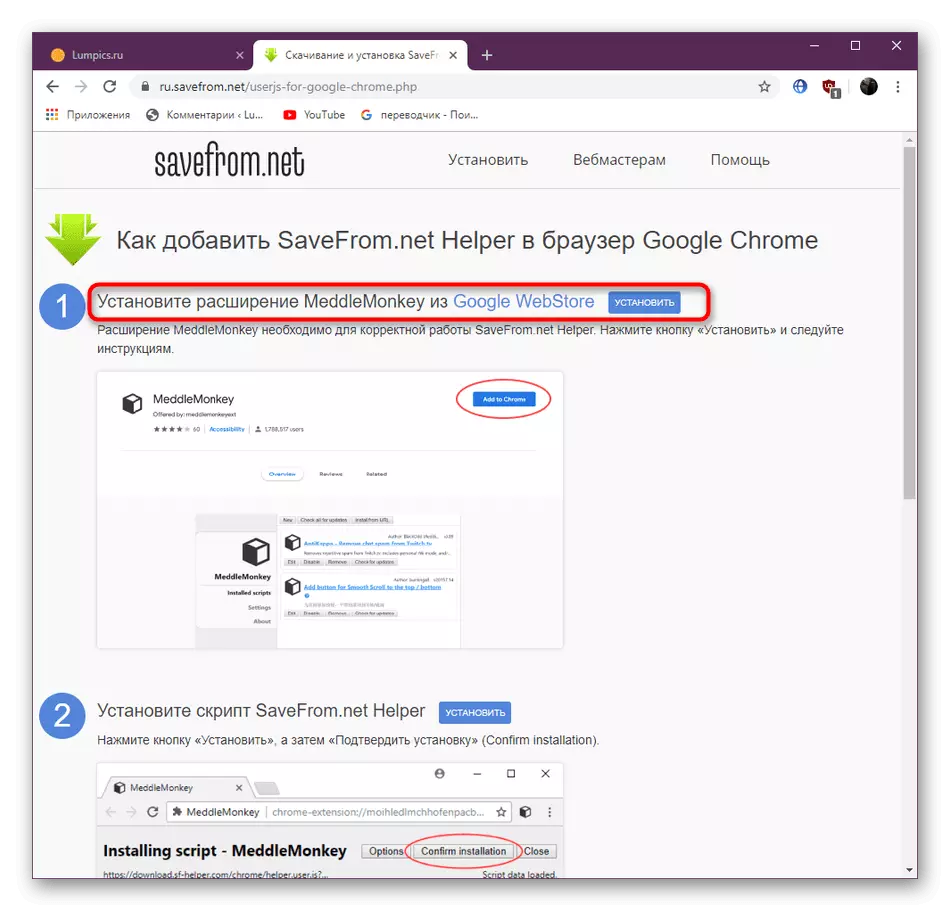
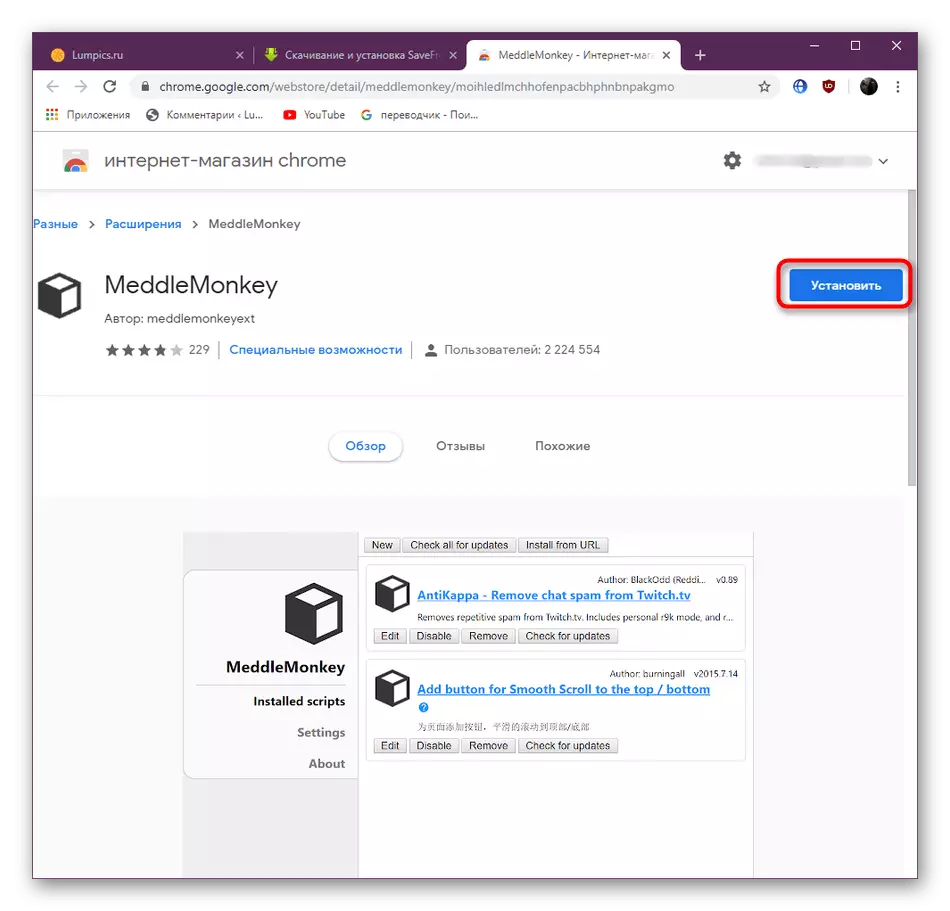
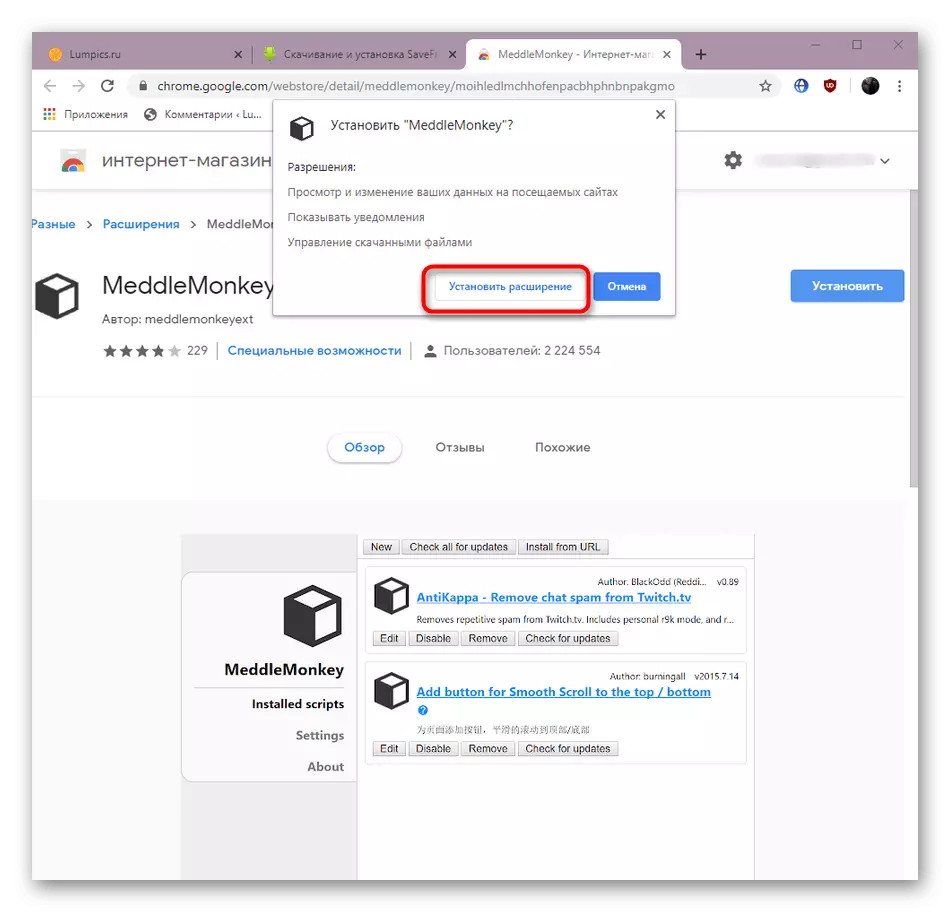
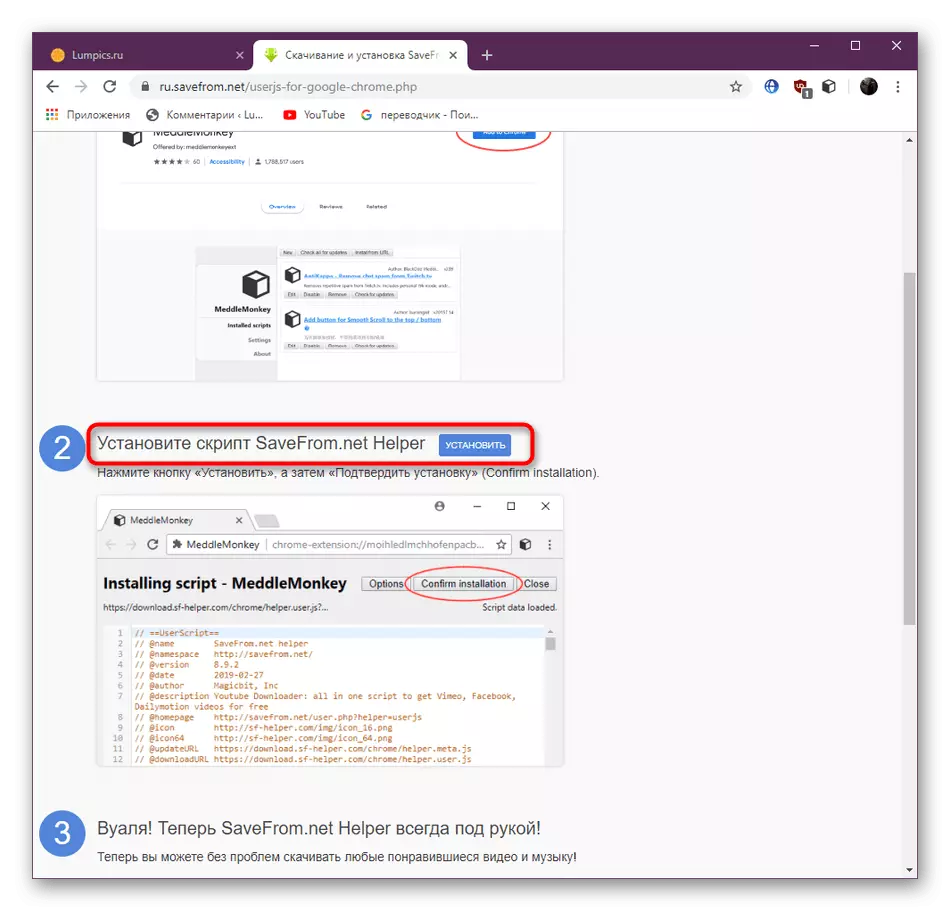
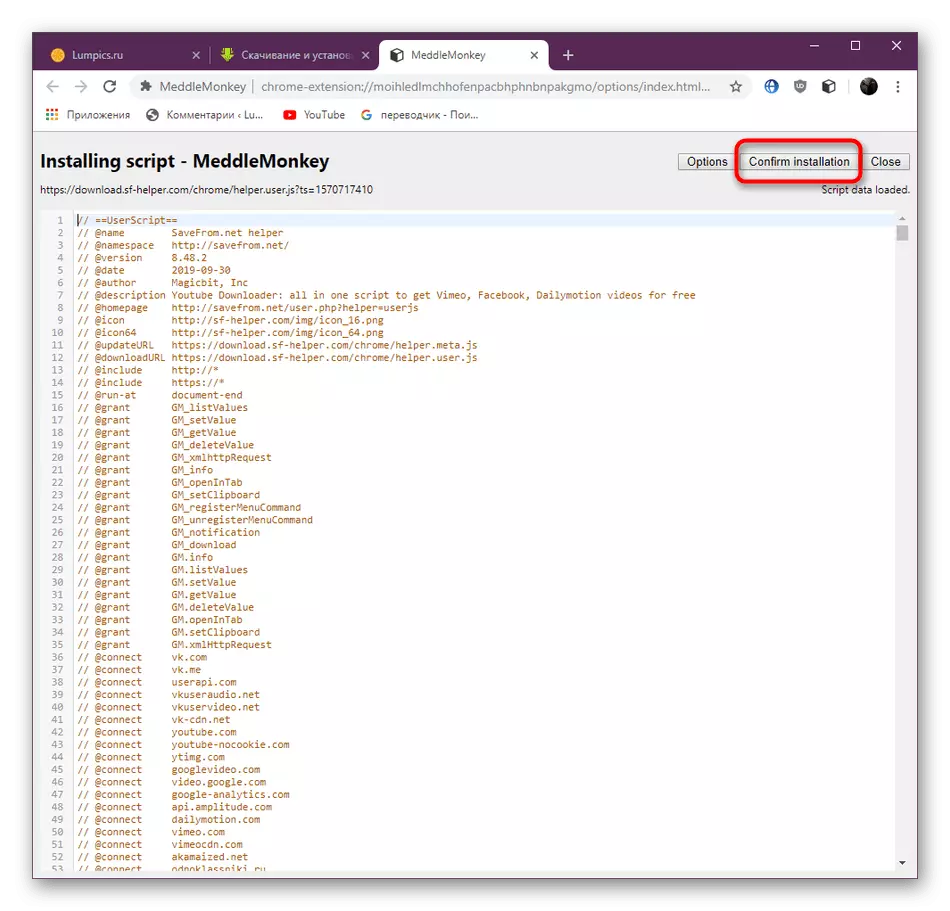
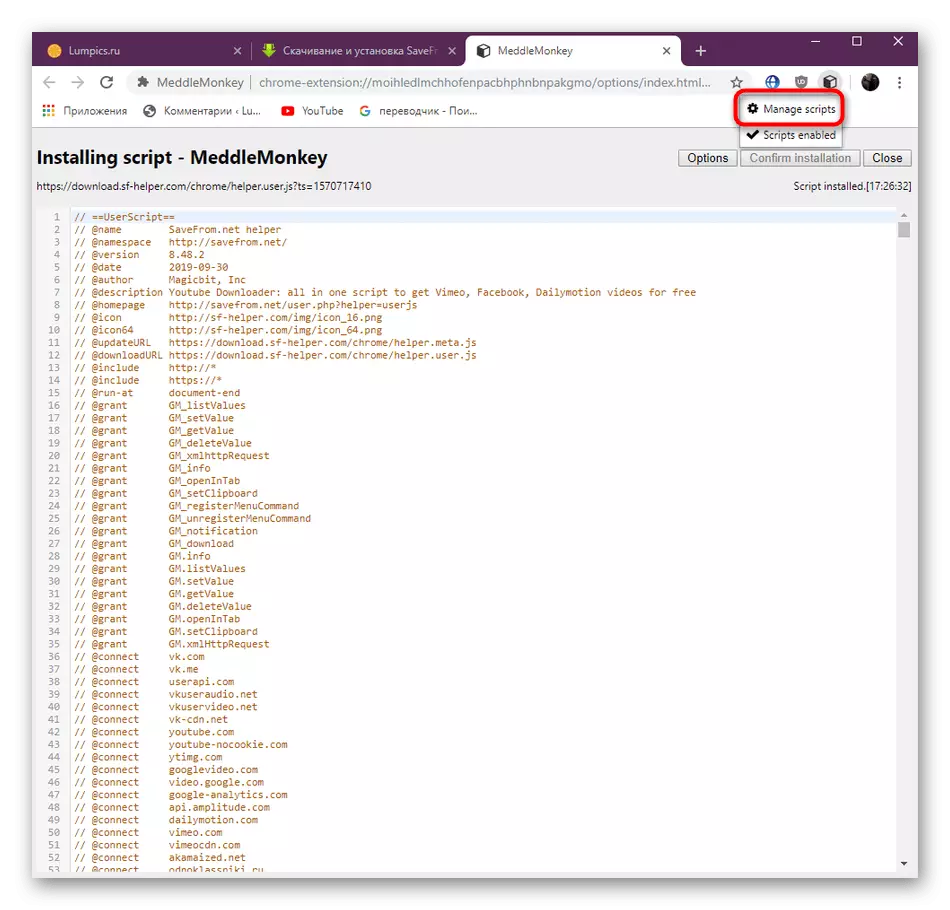
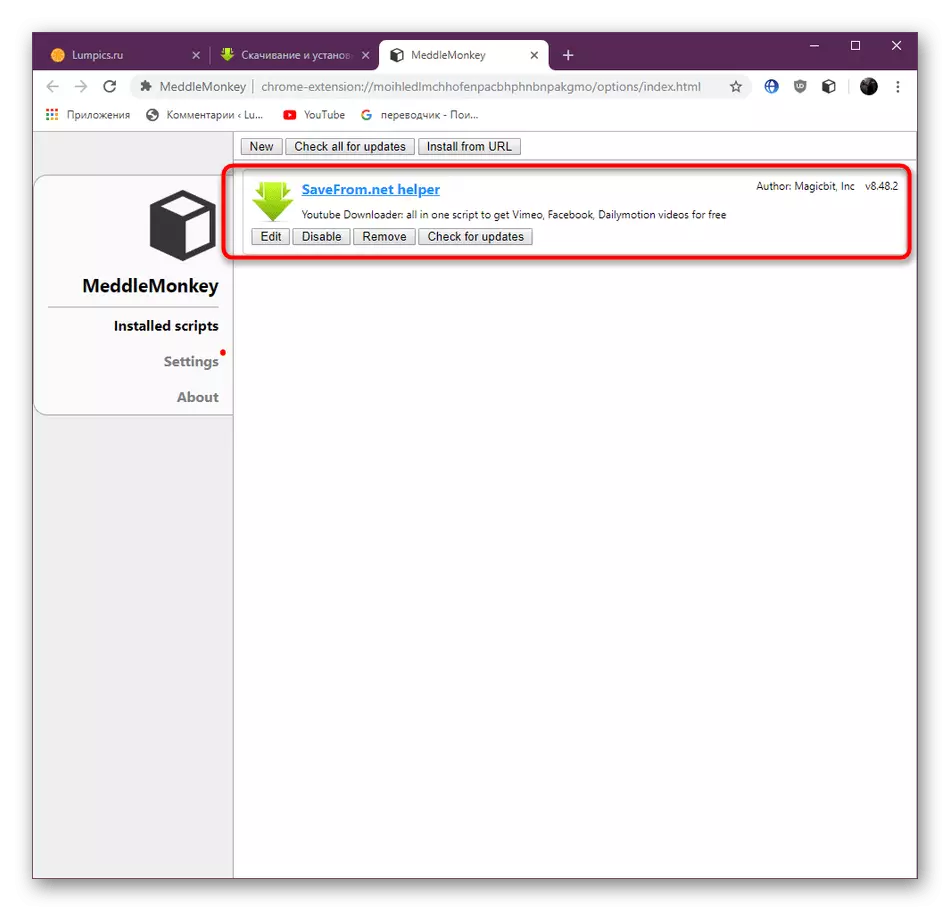
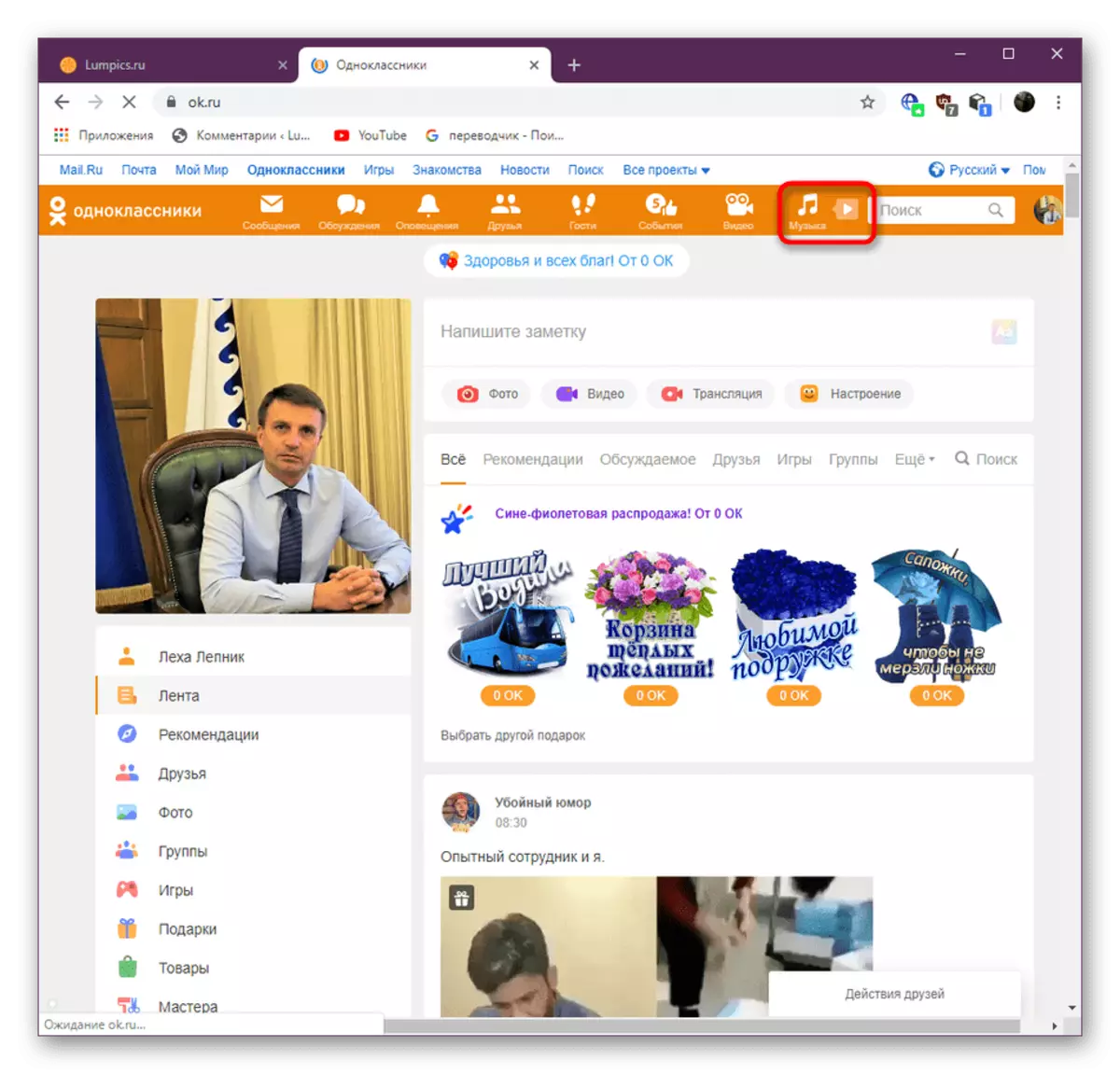
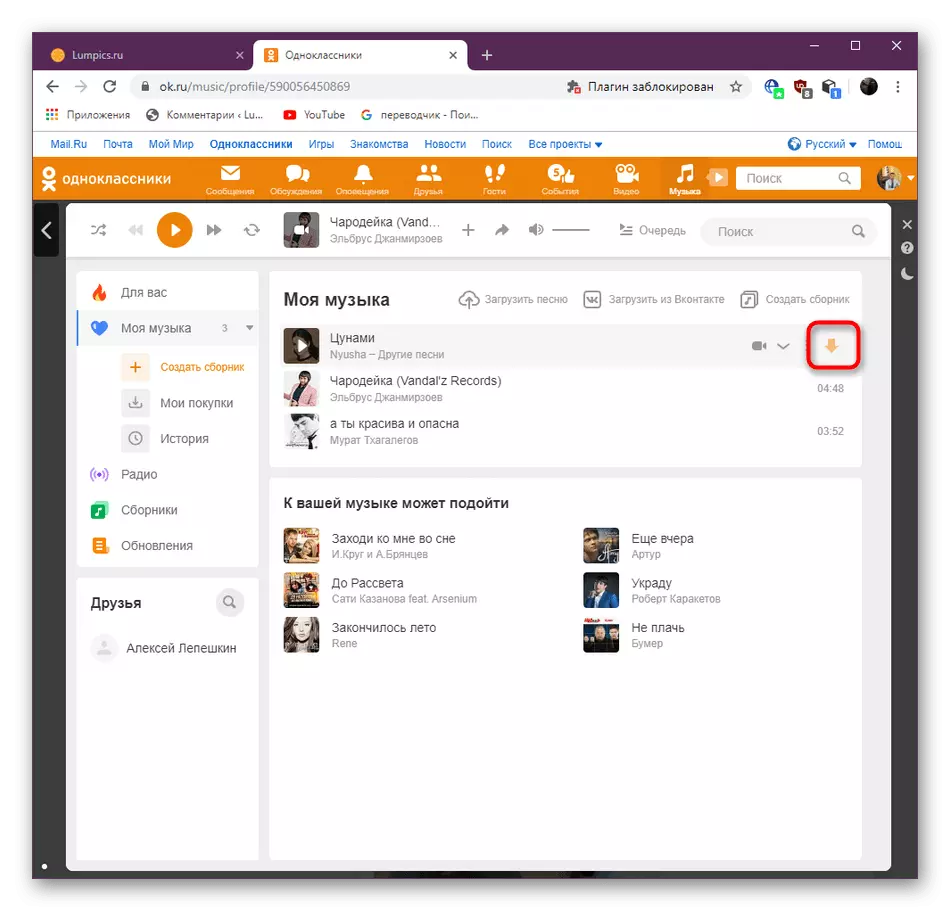
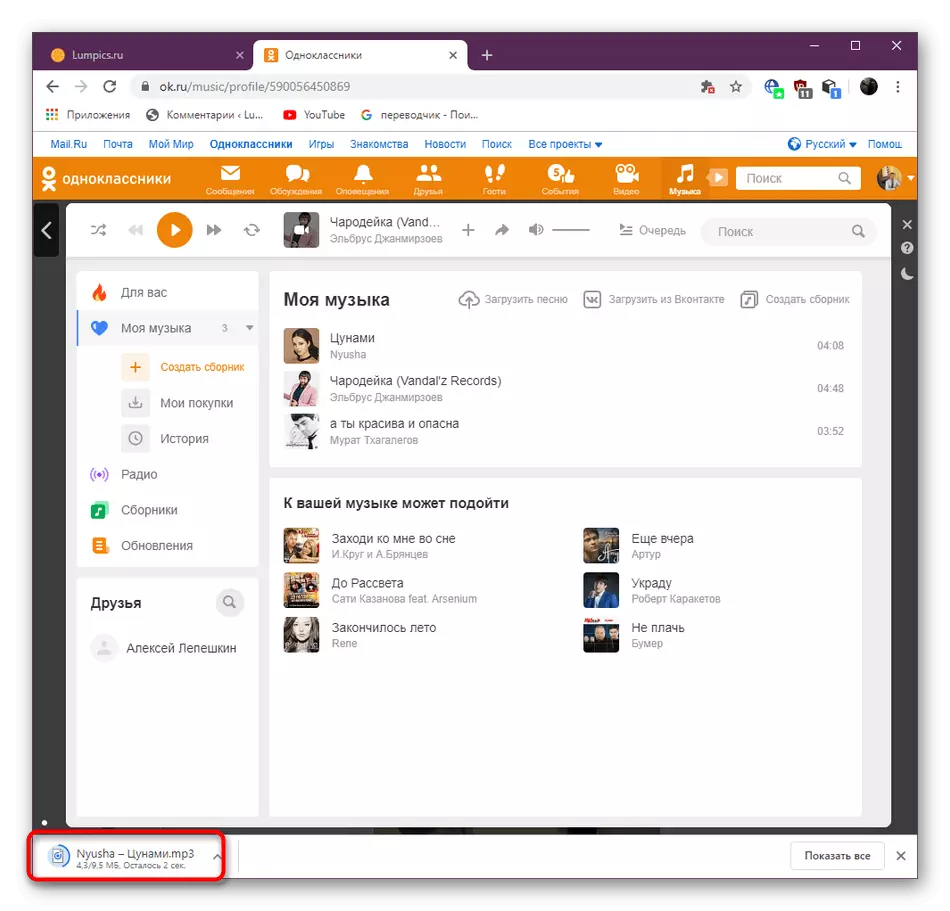
Som du kan se, er det ikke noe vanskelig å bruke SaveFrom.net. Noen spørsmål kan bare oppstå ved installasjon og aktivering av skriptoperasjoner, vi har vurdert i detalj disse øyeblikkene i detalj slik at selv de mest nybegynnere brukerne har håndtert denne operasjonen.
Metode 2: OKTOOLS
Vi vil flytte til tillegg, den grunnleggende funksjonaliteten som bare er fokusert på å utvide muligheter for brukere i et sosialt nettverksklassekamerater. Nå vil vi ikke fortelle absolutt om alle Oktools-alternativer, fordi alt dette er skrevet i detalj på den offisielle nettsiden, men bare fokuserer på interessene i interesse i dag.
- Nedlasting av Oktools oppstår gjennom Chrome offisielle butikken, hvor du bare trenger å klikke på knappen "Set".
- Etter ferdigstillelse av installasjonen må du aktivere utvidelsen, som vil rapportere varselet som vises ovenfor.
- Etter at du blir automatisk omdirigert til hovedsiden i OK. Her åpner delen med komposisjonene og vær oppmerksom på knappen til høyre for høyre for bildet med utøveren. På bunnen av sporet vises volumet på sporet, og venstre museklikk på dette elementet starter nedlastingen.
- Musikkfilen vil bli lastet på nøyaktig på samme måte som den har blitt vist i forrige metode. På slutten av denne operasjonen blir den tilgjengelig for å lytte gjennom enhver praktisk spiller.
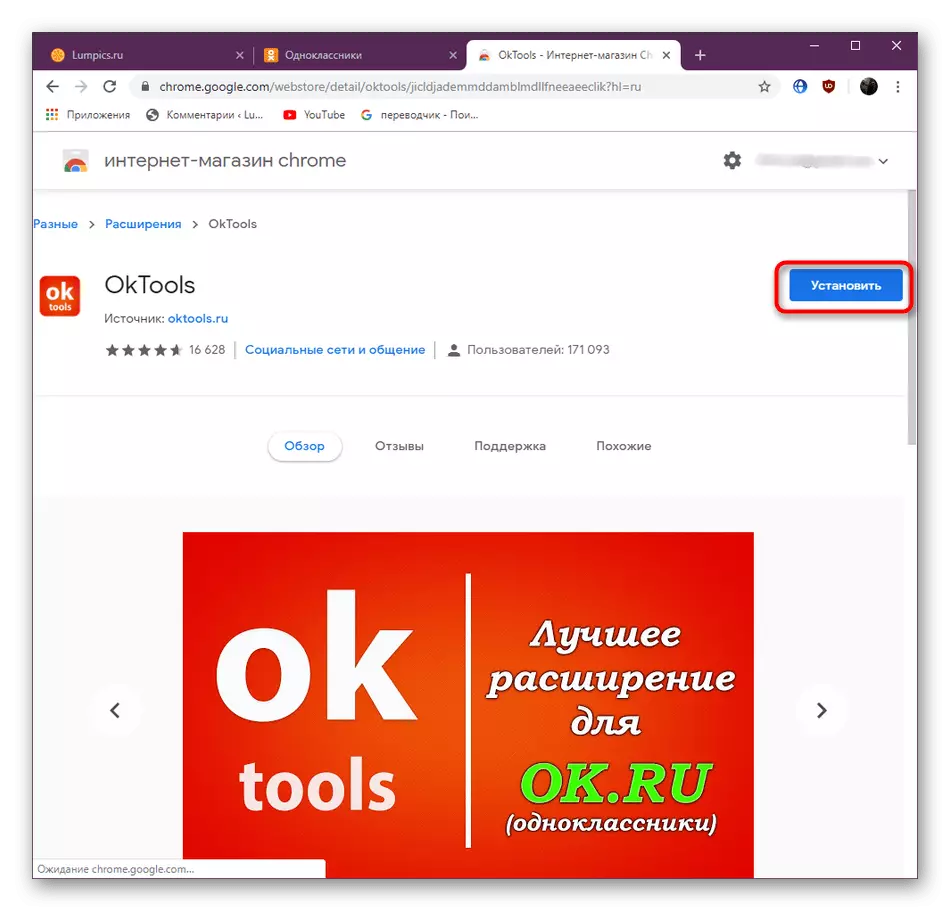
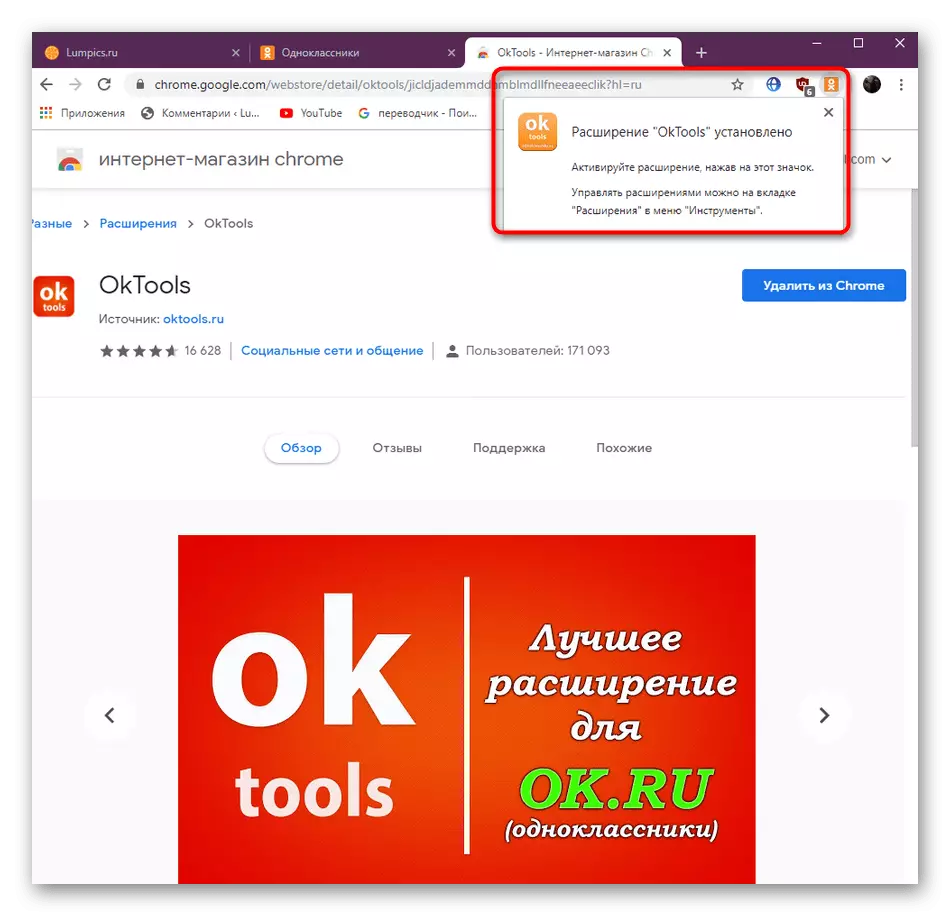
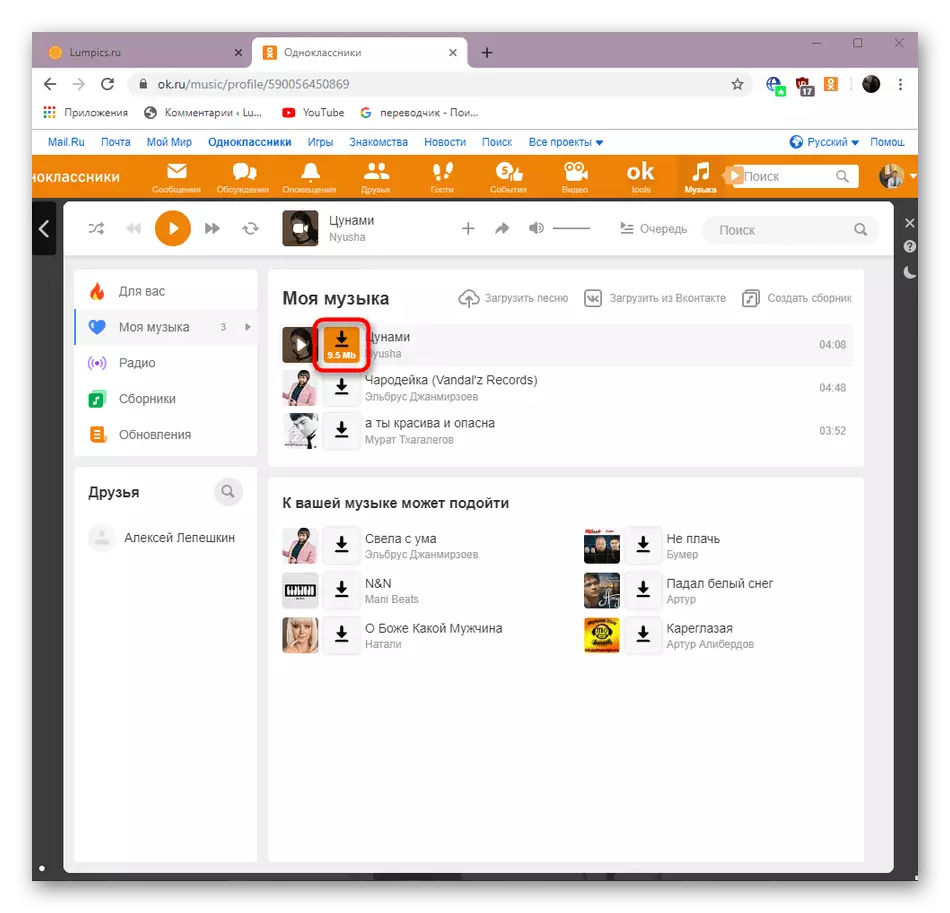

Vi kan trygt anbefale denne løsningen til de brukerne som, i tillegg til de nedlastingsfunksjonene, er interessert i å utvide den samlede funksjonaliteten til klassekamerater ved å legge til nyttige alternativer. Resten av Oktools-supplementet vil være rett og slett ubrukelig, bortsett fra, selvfølgelig det diskuterte lasteverktøyet.
Metode 3: Last ned Helper
Som den siste tredjeparts-løsningen for å laste ned musikk fra OK, valgte vi pluginet som heter Last ned Helper. Dens prinsipp for arbeid er å automatisk oppdage egnede filer for å laste ned under avspillingen, det gjelder også klassekamerater. Algoritmen for å skaffe spor oppstår som følger:
- Etter installasjon åpner du sanglisten i OK og begynner å spille den du vil laste ned.
- På topppanelet i nettleseren skal aktiveres av Nedlasting Helper-ikonet. Klikk på den for å åpne listen over alternativer.
- Velg fra de funnet filene du trenger og begynn å laste ned det. Du kan forhåndsrett lytte hvis du ikke er sikker på at utvidelsen viser det riktige alternativet.
- Når du først laster ned, må du velge, bruke standard nedlasting via en nettleser eller merkevareapplikasjon. Vi anbefaler å holde seg i den første versjonen for å spare tid og ikke installere overskytende programvare.
- Deretter starter filen nedlastingen nøyaktig på hvordan den ble vist i de forrige metodene.
- I tillegg, i sammensetningsstrengen, kan du åpne hjelpeparametere. Herfra er det raskt å laste ned, laste med konvertering, kopieringskoblinger og andre handlinger.
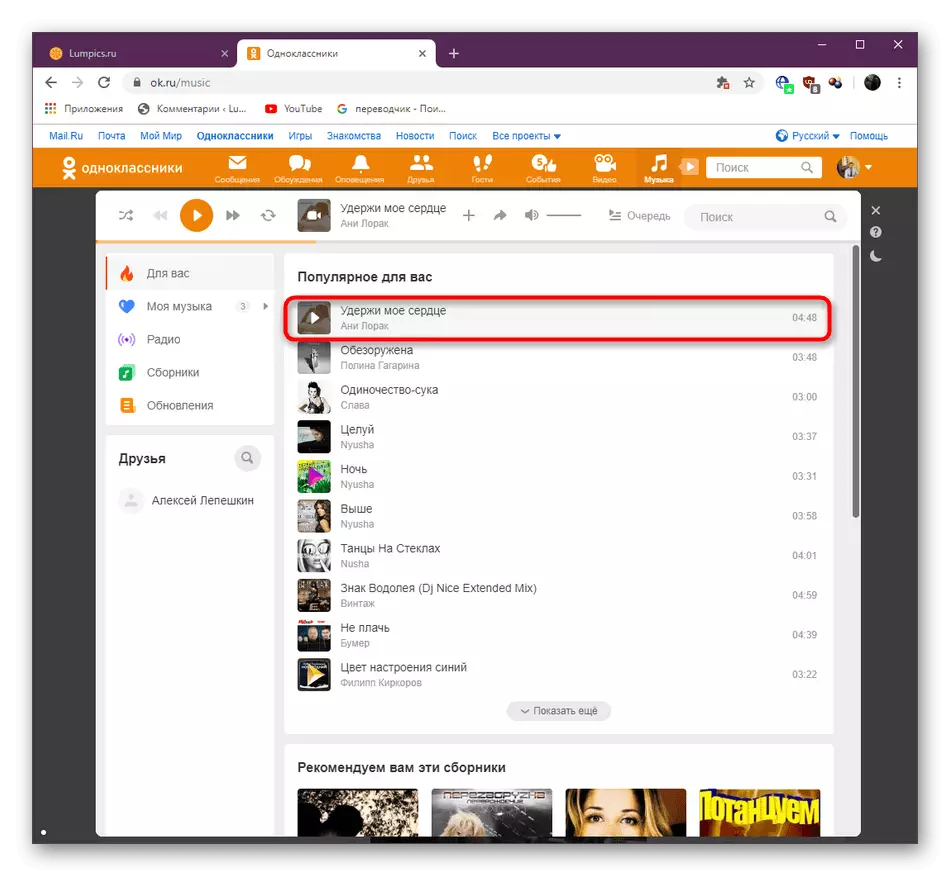
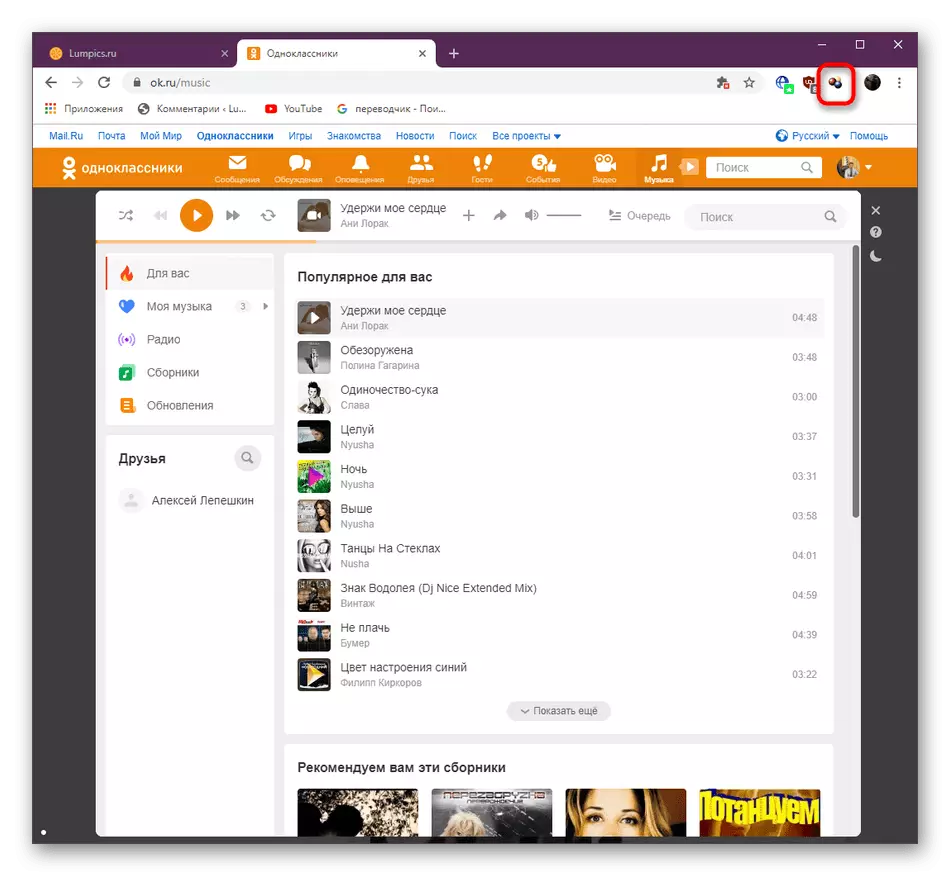
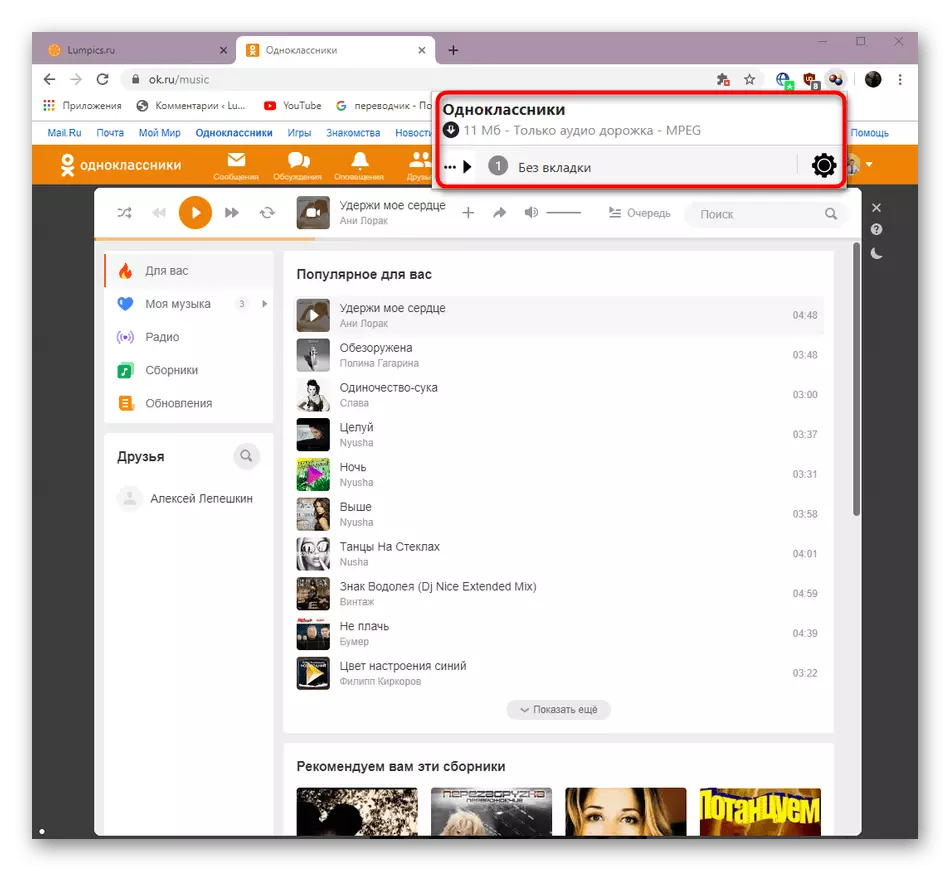
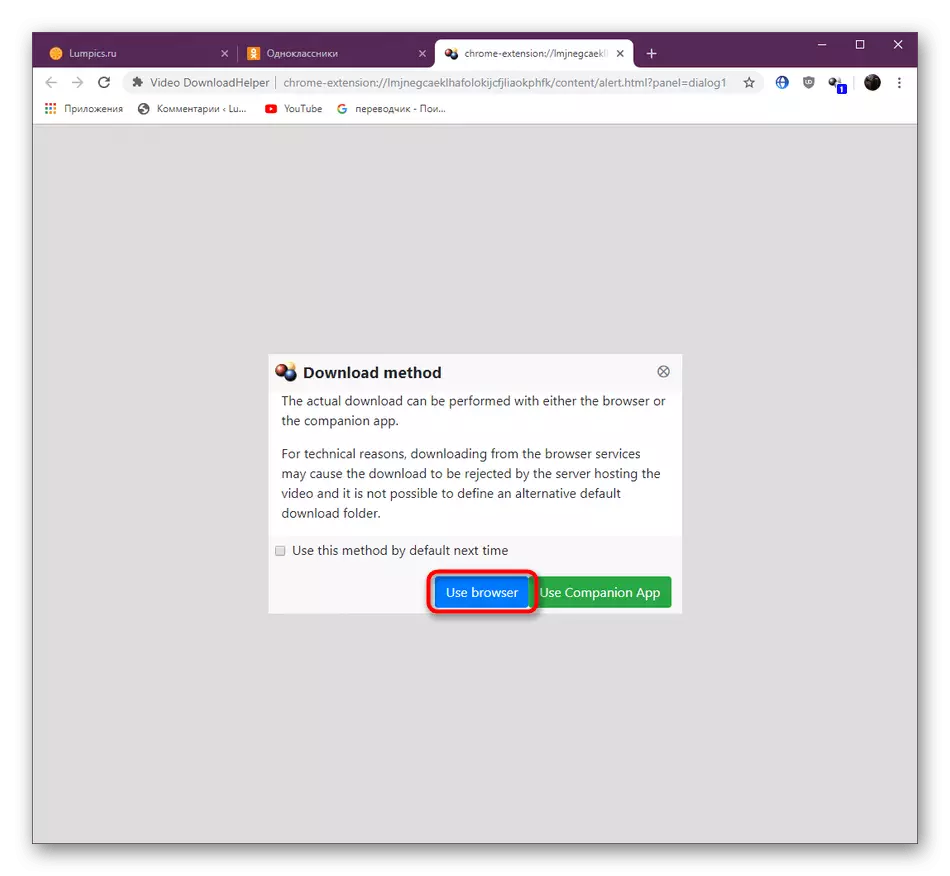
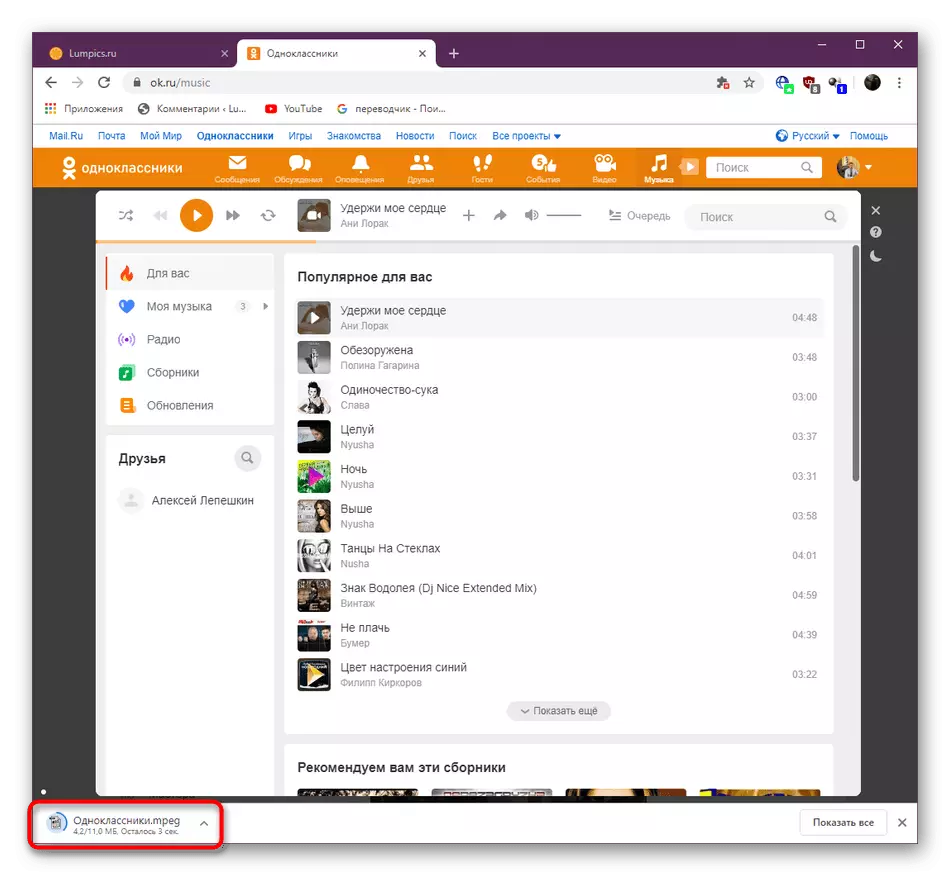
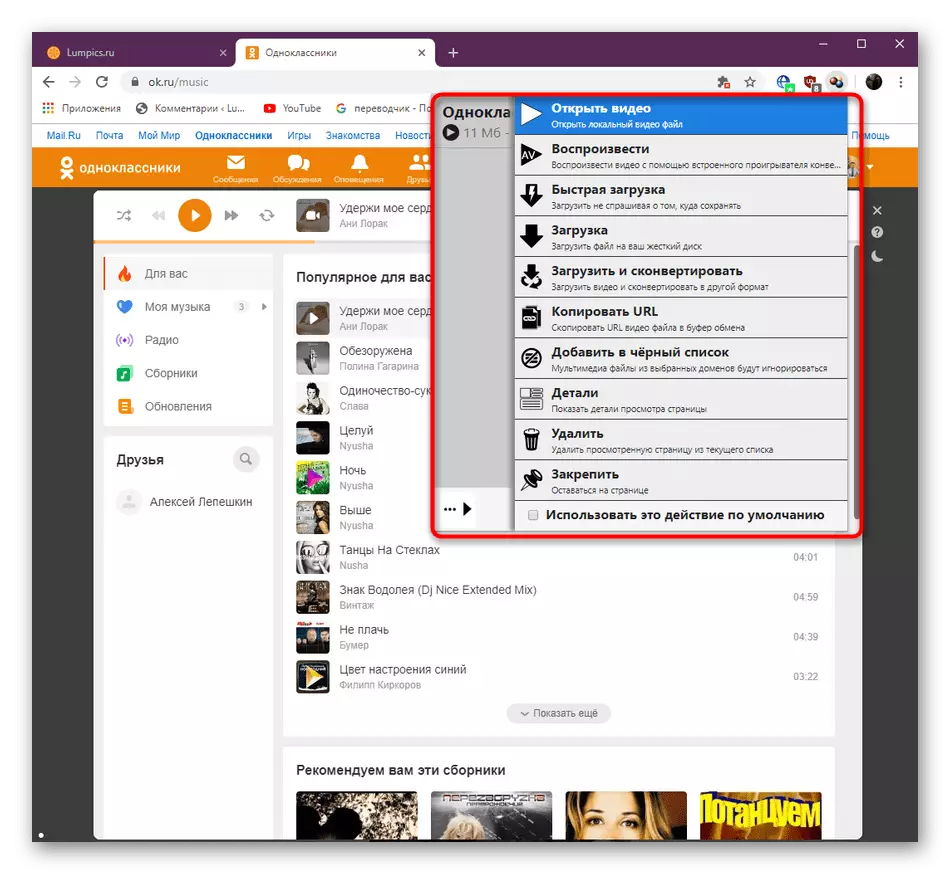
Vi anbefaler å være spesielt oppmerksom på denne metoden for de brukerne som ofte laster ned musikk fra et bredt utvalg av nettsteder og ønsker å få de riktige filene så raskt som mulig. Last ned Helper fungerer riktig med de fleste ressurser som er i stand til å spille lyd.
Hvis ingen av tredjepartstjenestene for nedlasting av musikk fra OK ikke er egnet, kan du gjøre deg kjent med de alternative alternativene som fungerer omtrent av samme prinsipp. Detaljert beskrivelse For hver løsning finner du i en annen artikkel på vår nettside ved å klikke på linken under.
Les mer: De beste appene for nedlasting av musikk fra klassekamerater
Metode 4: Kjøp av musikk i Odnoklassniki
La oss slå til den innebygde godtgjørelsen for å laste ned musikk i det sosiale nettverket under vurdering, som er langt fra alle eksisterende lydopptak. Utviklerne har lagt til et verktøy som lar deg kjøpe lisensierte kopier av sanger, lagre dem i albumene dine og laste ned når som helst. Dessverre fungerer det bare på disse komposisjonene, visse avtaler ble avsluttet med hvis forfattere.
- Mus over ønsket oppføring og klikk på ikonet i form av tre vertikale punkter.
- I listen som vises, velg "Last ned".
- Du vil bli varslet om at kjøpet av innhold fra en bestemt kommersiell gruppe nå utføres. Det samme vinduet vil indikere kostnadene. Hvis alle betingelsene er fornøyd med deg, klikker du på "Kjøp" -knappen.
- Velg den passende betalingsmetoden for deg, og følg deretter instruksjonene som vises i vinduet.
- Alle kjøpte poster vil være i delen "Mine shopping". Herfra kan du laste dem opp i den beste kvaliteten for å lytte til et ubegrenset antall ganger.
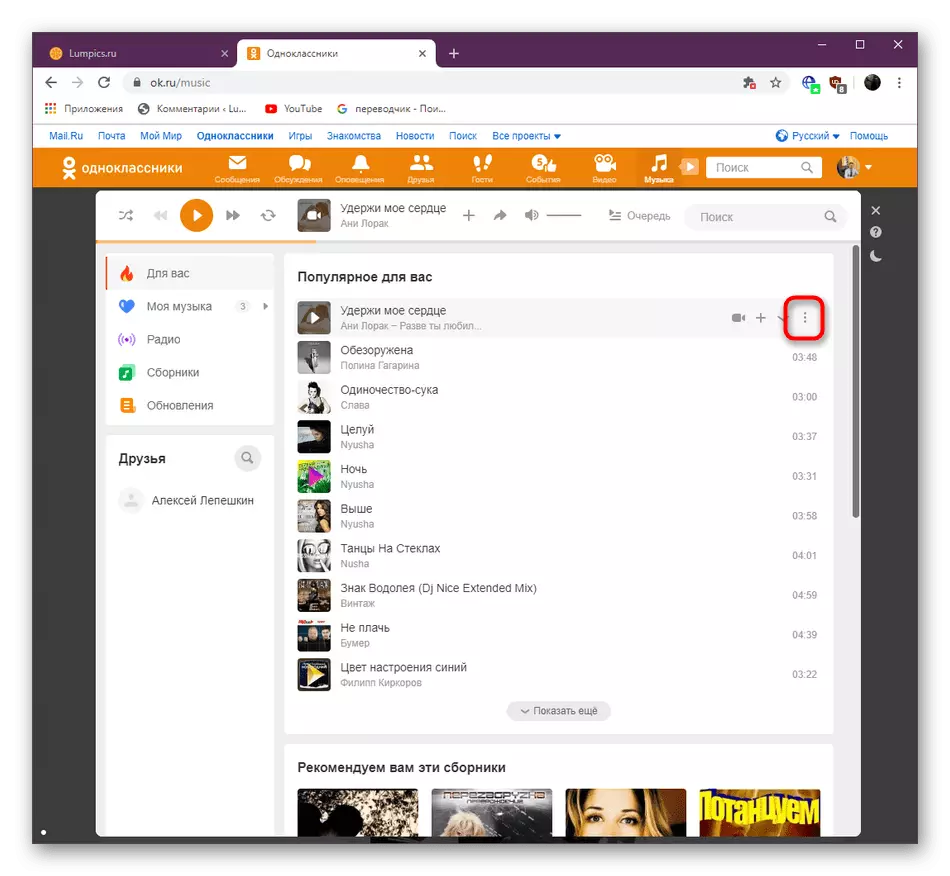
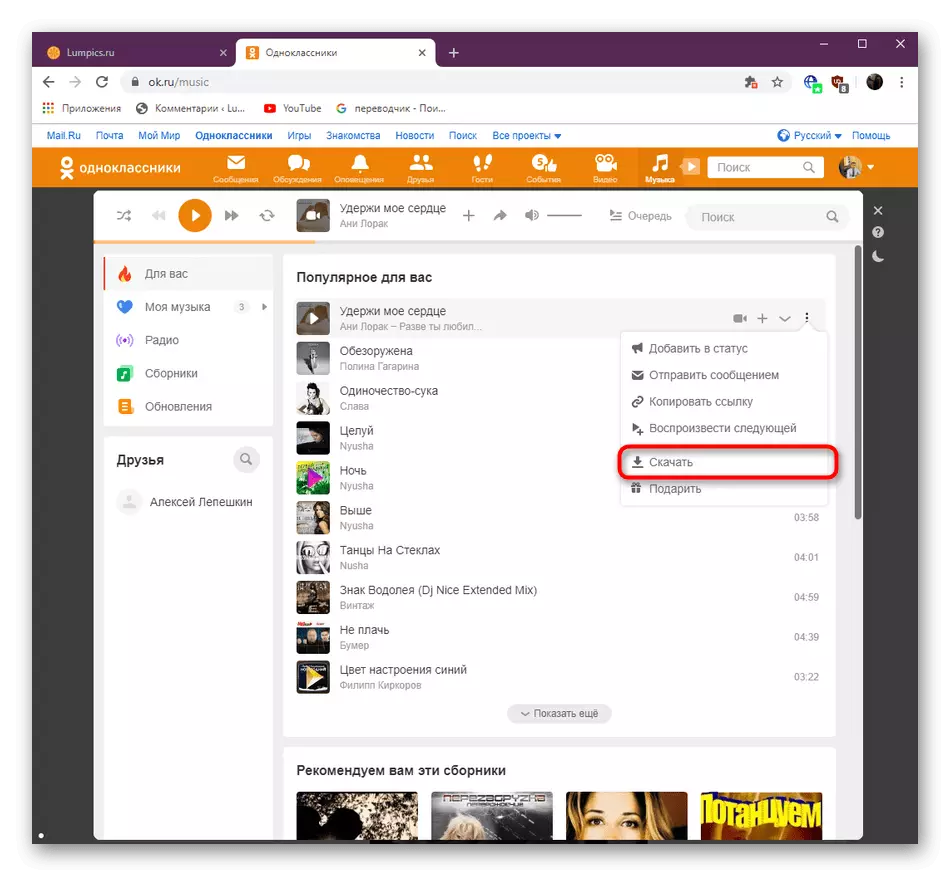
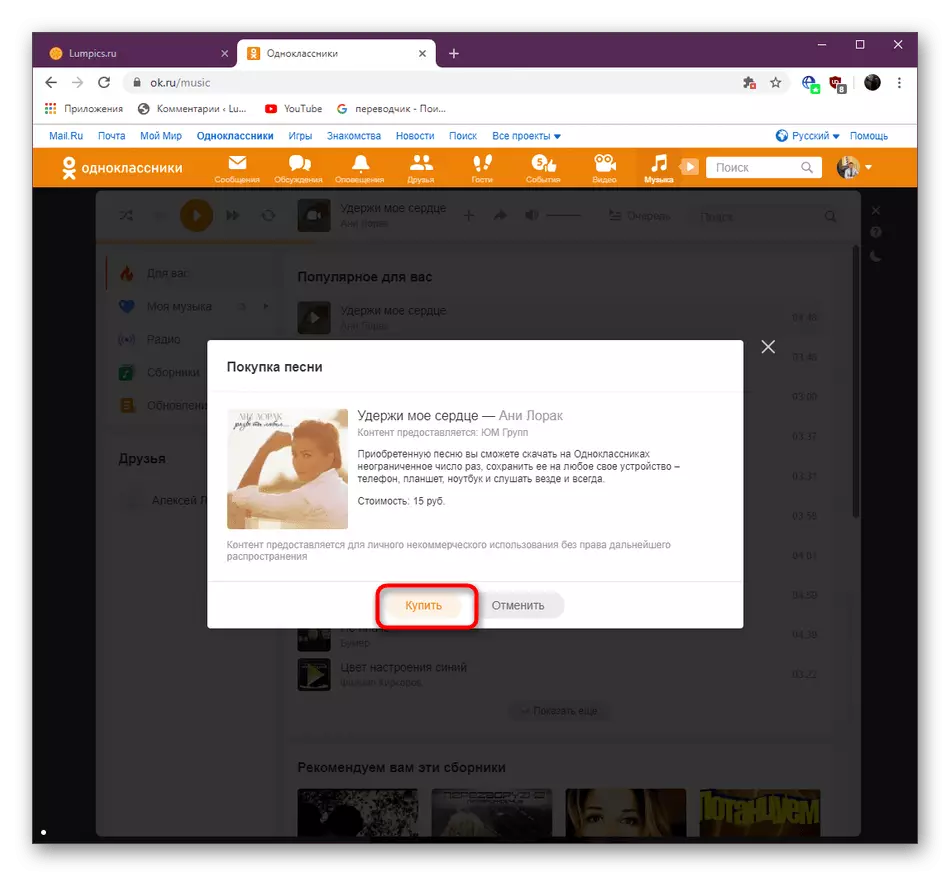
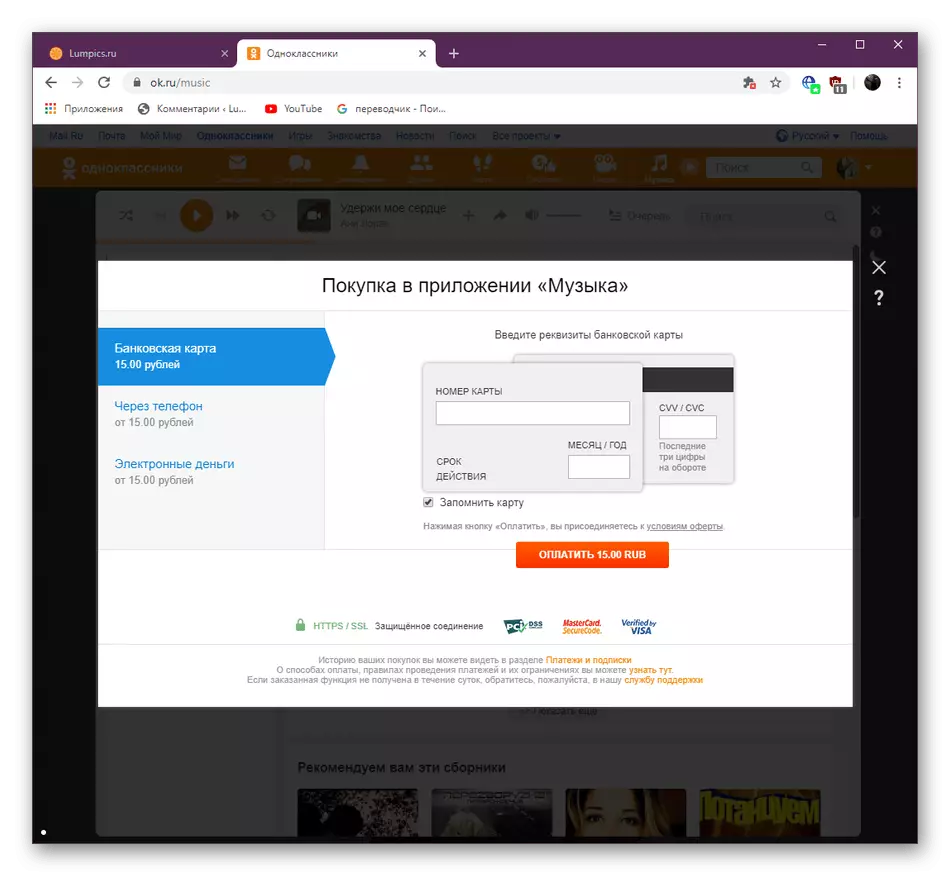
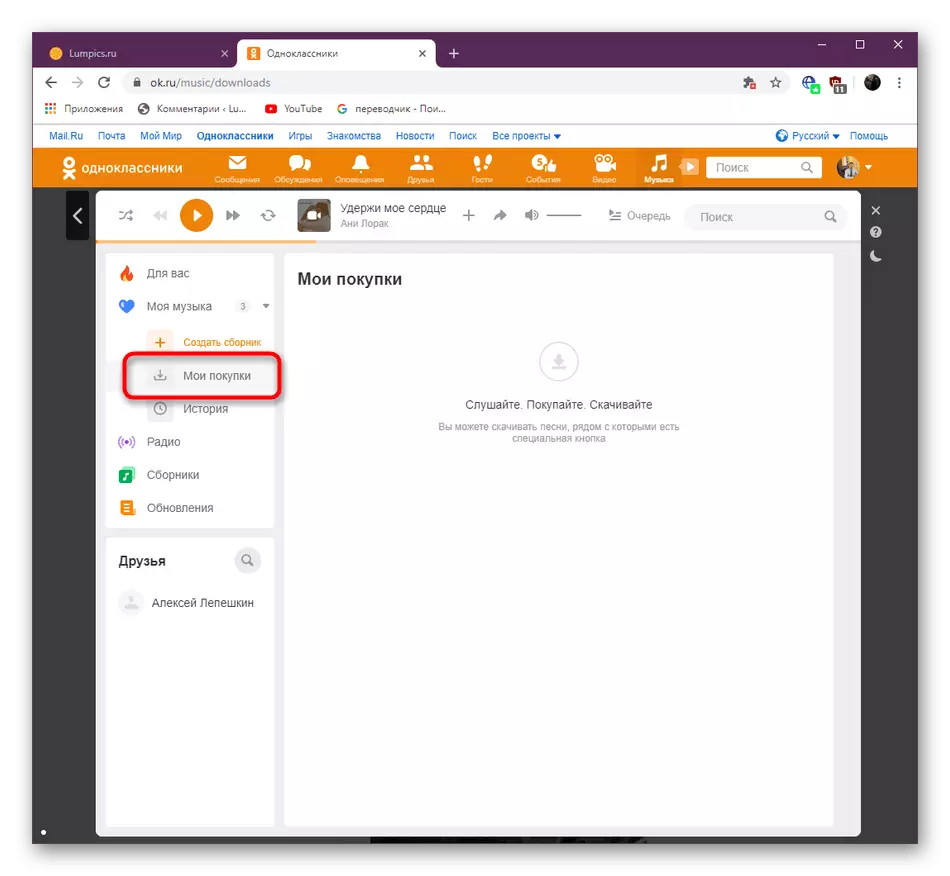
Denne metoden er imidlertid ikke egnet for alle, siden ikke alle brukere ønsker å betale ca 15 rubler bare for å laste ned ett spor. Ofte bruker det integrerte oppkjøpsverktøyet brukere som ønsker å støtte entreprenøren og ha en lisensiert kopi av sporet.
Som en del av dagens artikkel var du kjent med tre tredjepart og en innebygd metode for å anskaffe musikk i et sosialt nettverksklassekamerater. Nå kan du studere i detalj hver av dem for å velge det beste for å løse oppgaven.
